動画をじっくり楽しみたい!youtubeをスロー再生する方法
更新日:2019年08月01日
youtubeで動画を再生していると、時々「スロー再生でゆっくり観たいな」と思う場面もありますよね?
何度もリピートをするというのも面倒ですし、一時停止では物足りません。
実はyoutubeではスロー再生をする方法があり、じっくりと動画を視聴することができます。
ここでは、youtubeの動画をスロー再生する方法について紹介していきます。
1.youtubeの公式サイトからスロー再生する方法
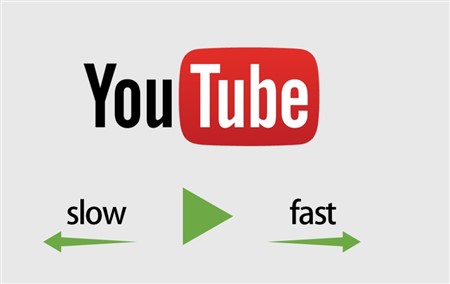
youtubuの動画をスロー再生するには、動画再生ページにアクセスして、スローにしたい該当動画をクリックします。
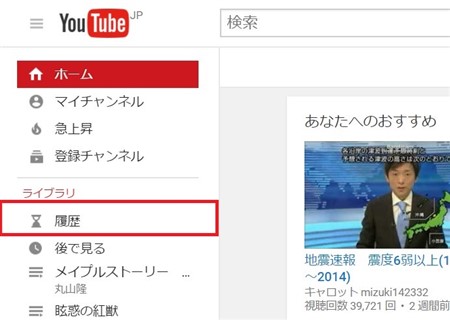
まずはyoutubeのトップ画面を開き、画面左側にある「履歴」などから、動画を探しましょう。
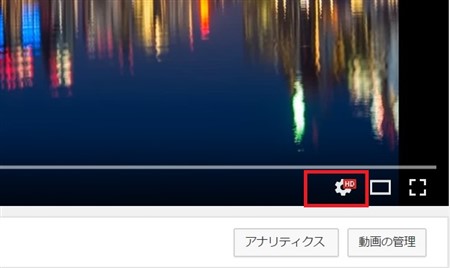
そして再生がスタートする画面の右下に「歯車」アイコンが小さく表示されているので、そこを選択します。
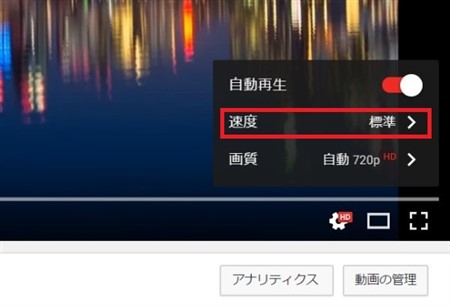
歯車アイコンをクリックすると、メニューが小さく表示され、「速度」という項目が出てきます。
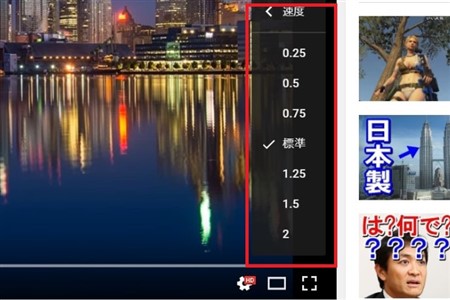
あとは、メニューの速度の項目から、自分の好みに合わせて好きな速度を選ぶだけです。
2.youtubeで速度変更ができない原因は?
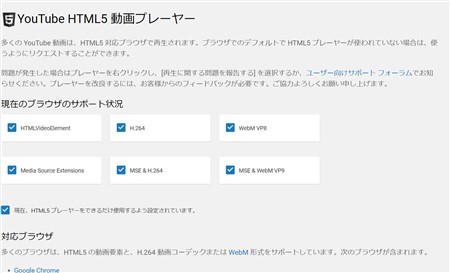
歯車アイコンをクリックしても、速度メニューが表示されない場合は、youtubeの設定を変更する必要があります。
youtubeの設定が「HTML5動画プレーヤ」ではなく「デフォルトプレーヤー」になっていると、速度の変更が出来ません。
「https://www.youtube.com/html5」
上気のリンクからアクセスをして、現在どのプレーヤーを使用しているのかを確認します。
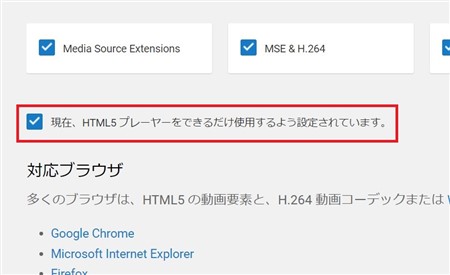
リンクをクリックすると、「youtube html5 動画プレーヤー」という画面が表示され、その中ほどに「現在、html5〜」と表示されていれば、現在はhtml5の動画プレーヤで再生されています。
もしこのような表示がなければ、その付近に「html5 動画プレーヤー」へのリクエストボタンがありますので、そこをクリックすれば動画プレーヤが変更されて、速度表示が可能となります。
3.iPhoneでyoutubeの動画をスロー再生するには?
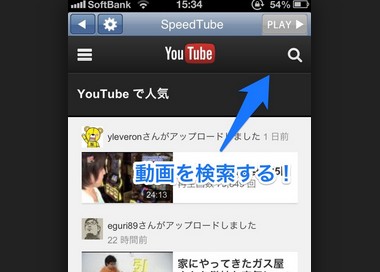
スロー再生するこれらの方法は、実はパソコンからでしか操作が出来ません。
そのためスマートフォンで使われているyoutubeアプリでは、設定ができませんので無料のアプリを使ってスロー再生機能を追加しなければいけません。
youtubeをスロー再生できるiphoneアプリで有名なのが、「speedtube」と呼ばれるもの。
「App store」から簡単に検索できて、ダウンロードが可能です。
簡単な使い方ですが、インストールしたspeedtubeをタップして起動後、右上にある「play」を選択します。
そして右下にあるスライドバーを調整すれば、スピードのコントロールが可能という訳です。
これだけで簡単にスロー再生や、倍速再生が可能なので、とっても便利!
また、Safariブラウザからyoutubeにアクセスすれば、パソコン版と同じように「歯車」アイコンから速度の変更ができます。
アプリではなくブラウザを起動する手間がありますが、パソコン版に慣れている人はこちらのほうが分かりやすいかもしれませんね。
4.一番面倒?android端末でスロー再生する方法
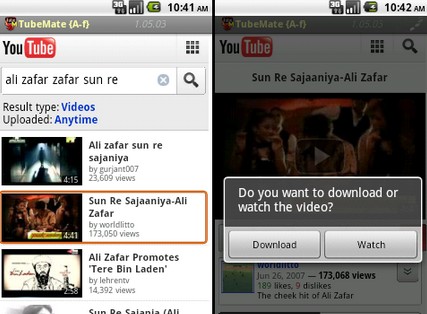
iphoneではアプリをダウンロードして、それを使えば動画をスロー再生することが簡単にできます。
しかし、android端末では残念ながら気軽に行えるアプリなどが存在しないので、少し手間がかかります。
android端末の場合は、動画再生そのものをスローにさせるアプリしかないので、youtubeの動画を端末内に保存して、スロー再生アプリを使って閲覧をするという方法が今のところ唯一です。
youtubeの動画を保存するのに適しているのが、「tube mate」と呼ばれるアプリです。
これでまずは動画を端末内に保存します。
保存できたら、次はスロー再生ができるアプリをインストールする必要がありますが、一番人気だと言われる「dice player」を用いておけば問題ないでしょう。
この2つのアプリを使えば、android端末であってもyoutubeの動画をスロー再生できます。
まとめ
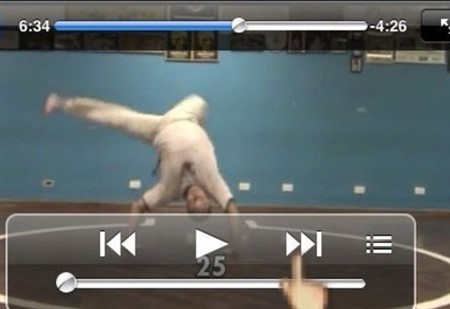
ここでは、youtubeの動画をスロー再生する方法について紹介していきました。
一番簡単なのはやはりパソコンからyoutubeを観る場合ですね!
スマートフォンの場合は、スロー再生をするアプリが別途必要になりますので、ちょっと面倒と感じるかもしれません。
ですが、このスロー再生は色々と役立つので、是非とも覚えておきましょう。






























